Cara Logout Gmail di Laptop – Gmail adalah layanan surel atau email yang dikembangkan oleh Google yang berbentu web HTTPS.
Dengan Gmail, seseorang bisa saling berkirim pesan elektronik dengan cepat dan mudah.
Selain itu, Gmail adalah satu-satunya layanan email yang memiliki pengguna terbanyak dan memberikan kapasitas penyimpanan hingga 1GB untuk setiap penggunanya.
Yak tak kalah menarik, Gmail juga mempunyai beberapa fitur unggulan diantaranya terintegrasi dengan semua layanan Google, sangat minim spam, prioritas untuk layanan atau platform lain.
Saat ini, hampir semua pengguna Android pasti memiliki akun Gmail, jika ingin menggunakan layanan dari Google, bahkan ada yang memiliki lebih dari satu akun dan di gunakan dalam satu perangkat.
Alasan seseorang mempunyai akun Gmail lebih dari satu juga karena digunakan untuk beragam keperluan personal dan akun lainnya untuk urusan bisnis atupun pekerjan.
Pembahasan Cara Logout Gmail di Laptop
Karena dianggap penting, maka para pengguna Gmail diharuskan untuk selalu menjaga keamanan akun, khususnya yang memiliki akun lebih dari satu.
Jika merasa pernah melakukan log in di perangkat PC atau laptop dan digunakan oleh banyak orang, lalu ada rencana untuk tidak akan dipakai lagi, lebih baik log out atau keluar saja dari akun tersebut.
Agar akun Gmail tersebut tidak disalahgunakan oleh orang lain untuk keperluan mereka pribadi, yang dikhawatirkan bisa merugikan Anda guys.
Cara Logout Gmail di Laptop
Cara Logout Gmail di Laptop atau PC
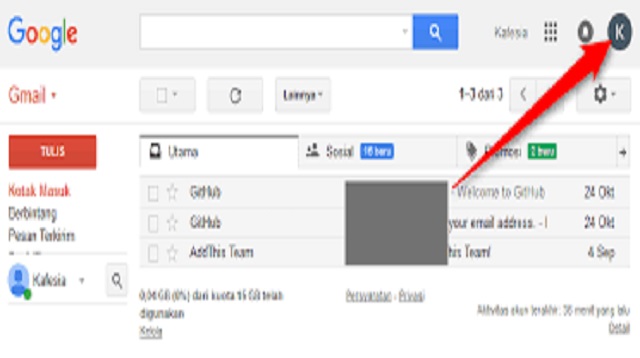 |
| Cara Logout Gmail di Laptop atau PC |
- Untuk bisa keluar atau log out dari akun Gmail melalui perangkat PC atau laptop, silahkan klik foto profil yang terletak di pojok kanan atas.
- Lalu scroll ke bawah dan pilih opsi atau menu Sign Out.
- Bila akun Gmail yang terdaftar lebih dari satu, maka Anda harus mengklik menu Manage Profiles (ikon settings) yang terdapat di menu Other Profiles.
- Kemudian pilih akun Gmail yang akan dikeluarkan.
- Selanjutnya klik ikon tiga garis yang ada di dalam kotak dan pilih opsi Delete untuk menghapus keluar dari akun Gmail.
- Akun Gmail tidak akan terdaftar di perangkat tersebut.
- Cukup klik Sign Out Of All Accounts, jika ingin log out dari seluruh akun Gmail yang terdaftar.
- Alamat Gmail akan ditampilkan setelah keluar, tetapi Anda harus memasukkan password terlebih dahulu jika ingin log in kembali.
- Agar lebih meyakinkan, Anda bisa klik Remove Accounts lalu pilih Yes, Remove, agar akun Gmail tidak ditampilkan lagi.
Akhir Kata
Demikian cara yang bisa diterapkan jika ingin keluar atau log out dari akun Gmail melalui perangkat PC atau laptop.




